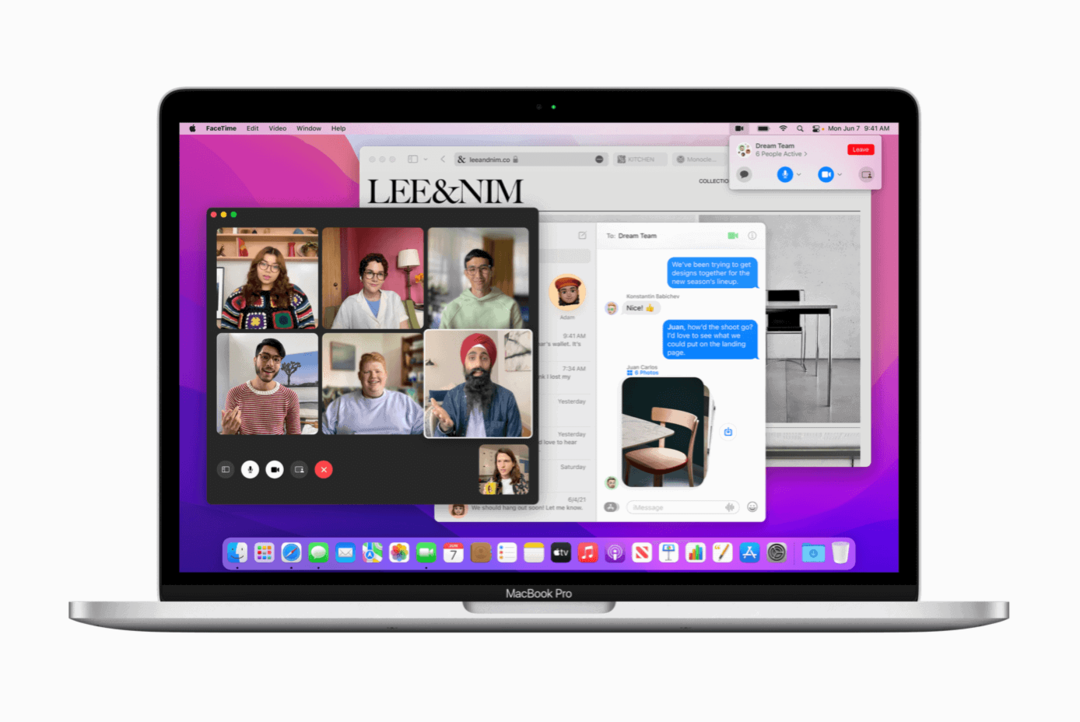Erstellen und Synchronisieren von Textdateien mit Dropbox unter Android
Handy, Mobiltelefon Dropbox Androide / / March 18, 2020
Das Schreiben Ihrer Gedanken unterwegs kann eine Herausforderung sein. Wenn Sie Inhalte mit einer Nur-Text-Datei schreiben, probieren Sie die Android-App Jotterpad X aus.
Das Schreiben Ihrer Gedanken unterwegs kann eine Herausforderung sein. Wenn Sie beim Erstellen von Inhalten sehr spezifisch sind und diese mithilfe einer Nur-Text-Datei ausführen müssen, wird eine Android-App namens aufgerufen Jotterpad X. erledigt es auf einfache und schöne Weise.
Textdateien synchronisieren
Jotterpad X ist eine App, die ablenkungsfreies Schreiben ermöglicht und Ihre Arbeit unterwegs speichert. Dateien werden als einfacher Text gespeichert und können entweder auf Ihrem Gerät gespeichert oder mit Dropbox synchronisiert werden.
Sie können die App kostenlos von der herunterladen Spielladen. Beim ersten Öffnen werden Sie aufgefordert, ein neues Dokument zu erstellen. Standardmäßig werden neue Dokumente lokal auf dem Gerät gespeichert.
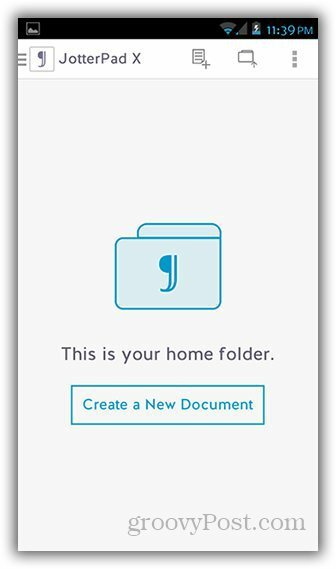
Wenn es Ihnen nichts ausmacht, Ihre Datei zu erstellen und nur auf Ihrem Gerät zu speichern, ist es in Ordnung, an dieser Stelle ein neues Dokument zu erstellen. Wenn Sie jedoch möchten, dass auf die Datei von anderen Geräten wie Ihrem Laptop oder Tablet aus zugegriffen werden kann, müssen Sie das Dokument in Ihrem Dropbox-Konto erstellen.
Wischen Sie dazu den Bildschirm nach rechts, um das linke Menüfeld aufzurufen. Tippen Sie auf Dropbox.
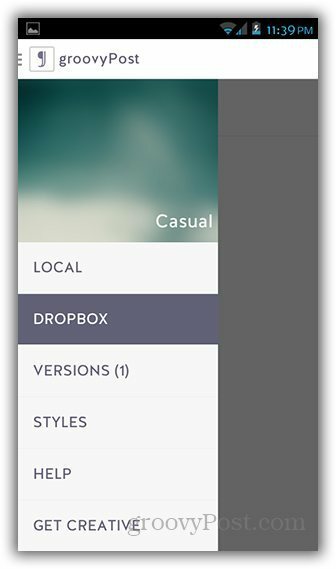
Sie sollten eine Aufforderung sehen, Ihr Dropbox-Konto mit der App zu verknüpfen. Tippen Sie auf "Link to Dropbox". Dadurch gelangen Sie zu einem neuen Browserfenster, in dem Sie sich bei Dropbox anmelden und Jotterpad X autorisieren müssen.
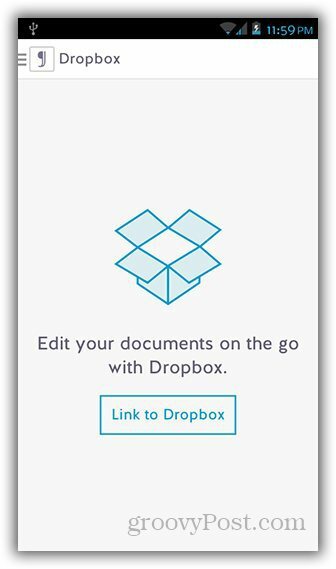
Sobald Sie Dropbox verknüpft haben, sollten Sie Ihre Dateien sehen können. Sie können dann auf das Symbol Neues Dokument tippen, um dem Verzeichnis eine neue Datei hinzuzufügen.
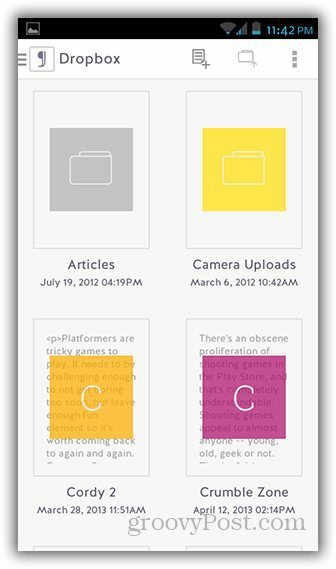
Tippen Sie nach dem Erstellen einer Datei auf das Notizsymbol in der oberen rechten Ecke. Es sollte die Steuerelemente zum Speichern der Datei aufrufen. Klicken Sie auf das Diskettensymbol, um Ihre Arbeit zu speichern.
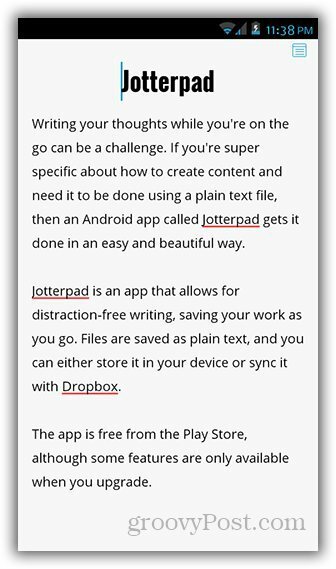
Sie können lokale Dateien auch in Dropbox verschieben, indem Sie lange auf die Datei drücken und im Optionsmenü die Option „Verschieben“ auswählen. Daraufhin wird ein Fenster geöffnet, in dem Sie angeben können, wohin Sie die Datei in Dropbox verschieben möchten.
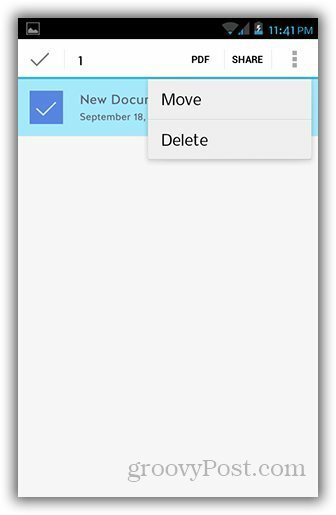
Weitere coole Funktionen sind ein Wortzähler, verschiedene Dokumentstile mit einer Option zum Anpassen von Schriftarten und ein integriertes Wörterbuch. Thesaurus, Nachtmodus, Sperrbildschirm und Bearbeitung in Markdown sind in der Creative-Version verfügbar, bei der es sich um einen In-App-Kauf handelt.